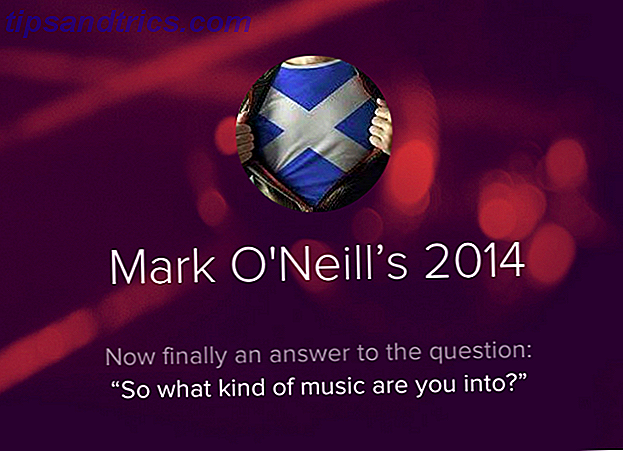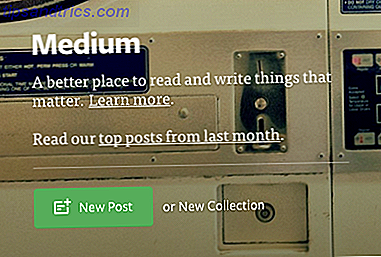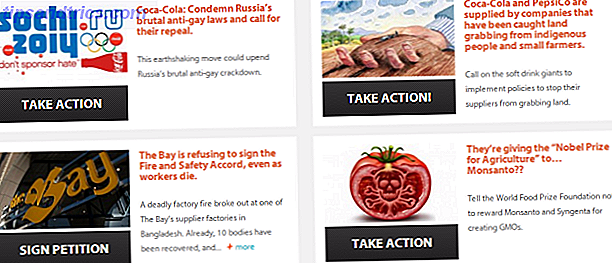Quindi, vuoi installare Windows? Forse stai facendo una mossa da Linux (dopo tutto, fa schifo dimentica Linux: 10 motivi per cui dovresti attaccare con Windows dimentica Linux: 10 motivi per cui dovresti attaccare con Windows Non preoccuparti di Linux, a meno che tu non sappia cosa sei Windows è la scelta più conveniente per la maggior parte degli utenti.Per saperne di più), o forse vuoi una nuova installazione per ripulire la tua macchina Come pulire il tuo computer Windows: La lista di controllo definitiva Come pulire il tuo computer Windows: La lista di controllo definitiva Passare un po 'di tempo a ripulire Windows può produrre enormi miglioramenti delle prestazioni. Ecco la lista di controllo definitiva per la pulizia del tuo computer Windows. Leggi di più e fai di nuovo tutto senza problemi.
Qualunque sia la ragione, l'installazione di Windows è una cosa semplice. Hai solo bisogno di prendere una copia dei file di installazione dal sito Web di Windows, quindi eseguirla sul tuo computer. È possibile eseguire il file direttamente dal disco rigido o utilizzare una chiavetta USB portatile.
L'uso di una chiavetta USB è preferibile se è necessario reinstallare regolarmente il sistema operativo o è necessario installare il software su più macchine.

Come installare Windows da un'unità USB
Usare una penna USB per installare Windows è facile. Basta seguire le istruzioni qui sotto:
- Inserisci una chiavetta USB nel tuo computer. Ha bisogno di almeno 4 GB di spazio di archiviazione e deve essere formattato prima dell'uso.
- Passare a microsoft.com/en-us/software-download/windows10 .
- Fare clic su Scarica strumento ora per prendere una copia del supporto di installazione di Windows 10.
- Esegui il file scaricato.
- Quando richiesto, scegliere Crea supporto di installazione .
- La schermata successiva ti chiederà quale media vuoi usare. Scegli l' unità flash USB .
- Il supporto di installazione verrà scaricato e salvato sull'USB.
- Fai clic su Fine .
- Impostare il computer su cui si desidera installare Windows per l'avvio dall'unità USB. Questo può essere in genere ottenuto dal menu del BIOS del computer Scopri il tuo BIOS e impara come sfruttarne al meglio il tuo BIOS e impara come sfruttarlo al massimo Che diamine è il BIOS, comunque? È davvero così importante saperlo? Noi la pensiamo così e per fortuna è piuttosto facile. Lascia che ti presentiamo. Leggi di più . Le istruzioni esatte variano tra i produttori.
- Inserisci la chiavetta USB e riavvia il computer.
- Seguire le istruzioni di installazione sullo schermo.
Unità flash SanDisk 16 GB 2.0 Flash Cruzer Glide (SDCZ60-016G-B35) Unità USB SanDisk 16 GB 2.0 Flash Cruzer Glide (SDCZ60-016G-B35) Acquista ora Amazon $ 4, 99
Hai usato una chiavetta USB per installare Windows? Il processo è andato a buon fine? Puoi condividere le tue storie nei commenti qui sotto.